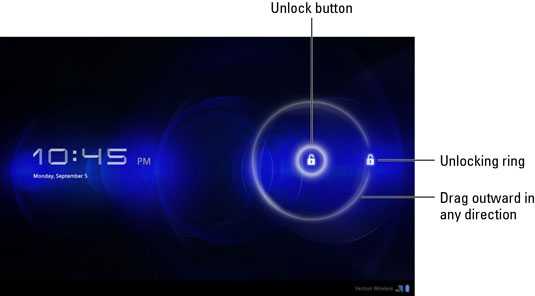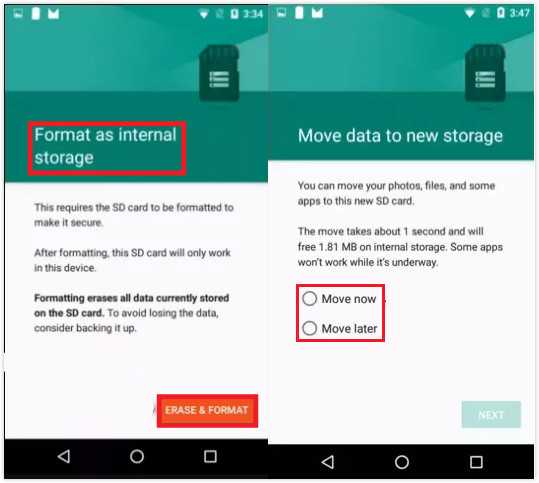Безопасный режим на телефоне самсунг как отключить
Как отключить безопасный режим на телефоне самсунг: для всех моделей и ОС
Переход в безопасный режим на телефоне или планшете помогает устранить неисправности и неполадки в работе устройства. Целесообразней использовать эту функцию для удаления приложений, мешающих нормальной работе смартфона, либо несущих потенциальную угрозу для системы. Наша статья расскажет, как отключить безопасный режим на андроиде samsung и почему нельзя использовать его постоянно.
Разработчиками операционной системы Андроид предусмотрено много возможностей самостоятельно подстраивать функционал устройства под свои нужды. Установленный софт позволяет полностью преобразить привычный интерфейс смартфона, изменить функции и открыть новые возможности настроек программного обеспечения. Это очень удобно для продвинутого пользователя, но влечет за собой и определенный риск. В случае если выбранные изменения будут конфликтовать с устройством, либо работать некорректно вследствие изначальных погрешностей программ, телефон также может тормозить и глючить, либо вовсе отключиться от такого апгрейда.
Чтобы этого не допустить, любой пользователь должен знать возможные ходы отступления, чтобы без посторонней помощи вернуть все назад.
Что необходимо знать о безопасном режиме:
- Это особый способ загрузки операционной системы. При нем доступны исключительно системные приложения.
- В случае возникновения проблем включения смартфона, загрузка все равно произойдет (кроме критических поломок устройства).
- Если после включения безопасного режима проблемы остались, неполадки стоит искать в аппаратной части устройства.
Главная функция использования подобной опции — проверка скачанных приложений и программ на наличие вирусов. Сделать это можно стандартными средствами Андроид, но лучше всего будет полное удаление недавно установленных программ. Это поможет обезопасить свой смартфон от потенциальной угрозы, но следует также узнать и как отключить безопасный режим на андроиде самсунг. Использовать такую опцию на постоянной основе нет смысла, ведь телефон будет «чистым» от всех посторонних программ. Кроме того, эта функция не рассчитана на регулярное применение и может также вызвать сбои в работе.
Как убрать безопасный режим на андроиде Samsung
После выполнения всех необходимых манипуляций на устройстве, переход в обычное состояние выполняется также при нажатии определенной комбинации клавиш. Для разных телефонов и версий Андроид существуют разные варианты, поэтому стоит попробовать некоторые из них для получения оптимального результата.
Как выключить безопасный режим на андроиде Самсунг
Самый простой, но эффективный способ выйти из безопасного режима — провести перезагрузку телефона. Для этого необходимо нажать кнопку питания и удерживать ее до появления стандартного меню включения. Здесь достаточно нажать режим перезагрузки и дождаться обновления системы. Этот способ может не сработать на некоторых устройствах, но обычно лучше всего начать именно с него.
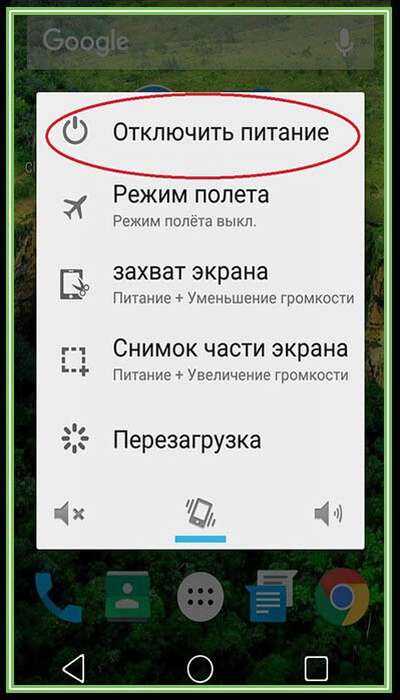
Второй вариант — полностью выключить устройство и заново включить спустя некоторое время. Это также поможет телефону «отдохнуть» и проанализировать внесенные изменения. В некоторых случаях лучше после отключения вытащить батарею и через несколько секунд вставить ее и попробовать включить устройство заново. Если подобные манипуляции не дали нужного эффекта, стоит воспользоваться следующими подсказками.
Как выйти из безопасного режима Самсунг Галакси с ОС андроид 4.0 и выше
Определить версию своего Андроид можно в информационном пункте меню «Об устройстве». Современные устройства выпускаются с Андроид свыше 7, а новая девятая версия появилась всего несколько месяцев назад. Следует учитывать, что ваша предыдущая версия могла автоматически обновиться до следующей, поэтому перед включением функции «Safe Mode» обязательно уточните этот параметр.
Как отключить безопасный режим на телефоне самсунг:
- Снять с телефона функцию безопасного режима можно по обратному алгоритму, выполненному при включении. Если для этого выполнялась комбинация «кнопка питания – громкость вверх», действовать необходимо по обратному принципу («кнопка питания – громкость вниз»).
- Непроизвольное включение «Safe Mode» обычно требует подбора комбинаций, варианты которых представлены далее.
Некоторые модели современных смартфонов изначально запрограммированы автоматически переходить в безопасный режим при обнаружении потенциальной угрозы. Эта функция помогает изолировать установленное приложение и не дать вирусу, содержащемуся в нем, повредить операционную систему телефона. Если после включения вы обнаружили изменение конфигураций экрана, не находите привычных значков, возможно, ваше устройство обнаружило проблемы в функционировании. Точное подтверждение даст надпись внизу экрана, сообщающая переход в безопасный режим. Надпись также может быть на английском («Safe Mode»). Если подобный режим включается регулярно, возможно, стоит подумать о подключении безопасного софта, либо установке надежной противовирусной программы.
Как убрать безопасный режим Samsung с ОС андроид 2.3 и ниже

Относительно старые устройства, особенно произведенные в Китае, могут не поддерживать стандартные режимы загрузок. Чтобы определить, как убрать безопасный режим на телефоне самсунг, придется немного поэкспериментировать и выполнить следующие манипуляции.
Возможные комбинации клавиш для выхода из безопасного режима:
- По завершению работ, выключите устройство. После этого необходимо заново включить его и, нажав кнопку громкости, удерживать до полного включения.
- В некоторых случаях «работает» нажатие на кнопку громкости в положении «вверх» или «вниз».
- Удерживайте кнопку питания до появления логотипа вашего смартфона. После этого сразу же нажимайте на громкость, одновременно отпустив клавишу питания.
- При включении необходимо удерживать центральную кнопку меню на тех устройствах, где она предусмотрена.
Больше информации об относительно редких моделях самсунг и по другим производителям, поддерживающим ОС Андроид можно получить по тематическому запросу в интернете.
Разработчики Андроид позволили пользователю изменять интерфейс и функции своего смартфона по многим параметрам. «Safe Mode» позволяет исправить внесенные изменения, если софт несет в себе вирусную угрозу или несовместим с вашей версией операционной системы. такая «скорая помощь» не подразумевает серьезного вмешательства, не отменяет гарантии и не требует открытия прав суперпользователя для Андроид. Предложенная информация расскажет, как выйти из этого режима после проведения всех необходимых манипуляций.
Загрузка...Как выключить / включить безопасный режим в Samsung и других телефонах?
В этой статье вы встретите следующие темы:
- Какой безопасный режим у меня в телефоне?
- Почему мой телефон в безопасном режиме?
- Как выключить безопасный режим?
- Как включить безопасный режим?
Вы устали часто переводить свой телефон Samsung в безопасный режим? Как удается это исправить, когда это действительно происходит? На самом деле выход из безопасного режима - это боль.Поскольку ваш телефон продолжает перезагружаться, пока вы его не выключите, вам нужно исправить это быстро и правильно за раз. Хотя это звучит довольно сложно, но переход в безопасный режим не мешает нормальному функционированию вашего устройства. Вы также не должны беспокоиться о том, вернется ли ваш телефон в нормальный режим или нет. Но прежде чем мы расскажем вам об этом, давайте узнаем больше о безопасном режиме на телефонах Android.
Что такое безопасный режим на моем телефоне?
Это та стадия безопасности, которая возникает из-за неправильной установки любого приложения или поврежденного программного обеспечения.В безопасном режиме для загрузки используются настройки вашего телефона Android по умолчанию, что в результате отключает работу любых сторонних приложений в этом режиме. Любая персонализация, сделанная на вашем телефоне, или пользовательские настройки исчезнут из него. Даже приложения, загруженные из Google Play Store, будут отображаться как удаленные. Вместо предустановленных приложений и функций любое другое приложение или файл, загруженные вами вручную, не будут отображаться в безопасном режиме. Но когда вы вернетесь в нормальный режим, приложения станут активными, и ваш телефон начнет нормально работать, как вы использовали его раньше.
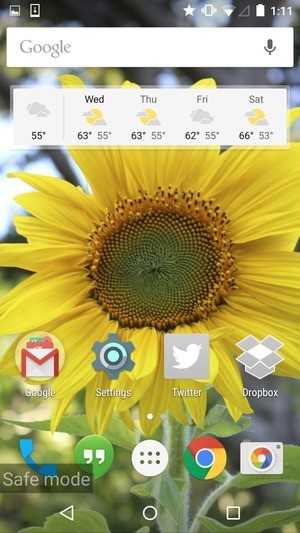
Безопасный режим Samsung
Обычно он используется разработчиками для отладки или уничтожения любого приложения, которое мешает бесперебойной работе вашего телефона. Вы не сможете устанавливать или запускать в нем какие-либо сторонние приложения, и в нижней части главного экрана появится водяной знак «Безопасный режим». Иногда пользователи случайно попадают в безопасный режим, не зная, что они на самом деле сделали. Это часто происходит во время экспериментов с телефоном, и, следовательно, они не знают и не понимают, как устранить проблему.
Скрытые секретные коды Samsung для управления и взлома телефона
Почему мой телефон находится в безопасном режиме?
Причина перехода в безопасный режим Android может зависеть от каждого устройства. Это может произойти из-за любого стороннего приложения, которое препятствует нормальному функционированию устройства. Или это может быть какая-то вредоносная ссылка или приложение, которое внедрило программное обеспечение. Иногда слишком много экспериментов с телефоном со сторонними инструментами и приложениями случайно переводят ваше устройство в безопасный режим.

Как выключить безопасный режим?
Какой бы ни была причина перевода вашего телефона в безопасный режим, у нас все еще есть решение, чтобы выйти из этого. У нас есть несколько уловок, чтобы выйти из безопасного режима. Эти методы могут быть применены к любому телефону Android, включая модели Samsung Galaxy, такие как Galaxy Note, Galaxy Grand, Galaxy Grand Neo, Galaxy S Series, Galaxy Y Series и другие модели, такие как HTC, Nexus, Motorola, Sony Xperia, LG, Lenovo. , Xolo, Micromax и др.
(1) Перезагрузите телефон
Прежде чем пытаться найти самые хитрые решения, сначала найдите самое простое. Перезагрузка телефона Android может решить любую техническую проблему, включая отключение безопасного режима Samsung. Найдите последнее установленное приложение, которое привело к переходу вашего телефона в безопасный режим, и удалите его перед перезагрузкой телефона. Чтобы выйти из безопасного режима, выполните следующие действия:
- Перейдите в Настройки телефона> Диспетчер приложений.
- Найдите приложение, которое, по вашему мнению, вызвало у вас проблемы> Щелкните по нему.
- Нажмите «Удалить» и удалите приложение с телефона.
- Теперь нажмите и удерживайте кнопку питания на телефоне> нажмите «Перезагрузить».
Подождите, пока ваш телефон не перезагрузится, чтобы вернуться к нормальной среде.
(2) Нажмите и удерживайте кнопку питания и кнопку громкости.
Если у вас возникли проблемы с ремонтом телефона даже после его перезагрузки, попробуйте этот метод.
- Нажмите и удерживайте кнопку «Выключить» и нажмите «Выключить».
- Как только он выключится, вам нужно снова включить его, нажав одновременно кнопку питания и кнопки громкости.
Ваш телефон, вероятно, выйдет из безопасного режима.
(3) Извлечение аккумулятора телефона и SIM-карты для отключения безопасного режима
Тем не менее, если у вас возникли проблемы с отключением безопасного режима Samsung , проблема определенно становится серьезной. Но, не сдаваясь, можно попробовать другой способ вывести телефон из безопасного режима.
- Выключить безопасный режим выключить, нажав кнопку выключения питания.
- Снимите заднюю крышку> извлеките аккумулятор и SIM-карту на 2 минуты. Это помогает отключить оставшийся заряд вашего телефона.
- Теперь вставьте SIM-карту, аккумулятор и заднюю крышку на 2 минуты и включите телефон, нажав кнопку Power on.
Безопасный режим больше не отображается.
(4) Восстановите заводские настройки телефона для выхода из безопасного режима Android
Несмотря на попытки всех этих методов, если безопасный режим все еще появляется на вашем телефоне, лучше начать заново.Если вы не разработчик и не имеете основных идей отладки приложения, вам не следует пытаться испортить коды приложений, чтобы найти то, что сейчас повреждено. Лучше верните своему телефону свежий вид.
Перед попыткой сброса настроек телефона к заводским настройкам необходимо сделать резервную копию всех файлов и папок, а также контактов телефонной книги.
- Перейдите в Настройки телефона> Резервное копирование и сброс.
- Нажмите на резервное копирование и запустите процесс резервного копирования перед восстановлением заводских настроек.
- После завершения процесса резервного копирования выберите Factory reset.
- Подтвердите действие, и ваш телефон превратится в более свежее устройство, как новая модель.
- После перезагрузки телефона безопасный режим полностью исчезнет.
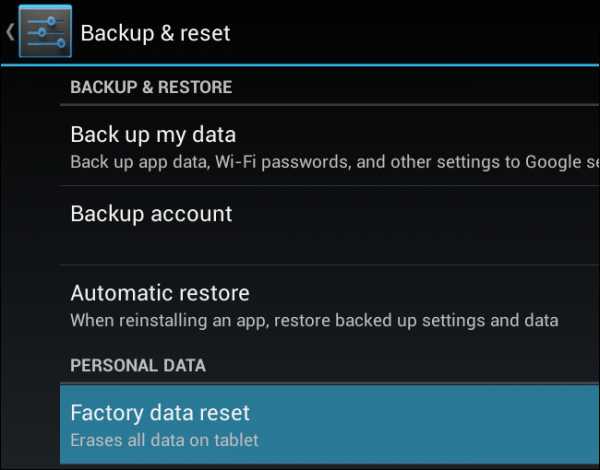
Сброс заводских данных
(5) Как выйти из безопасного режима с помощью Hard reset?
Аппаратный сброс похож на возврат к заводским настройкам, но его делают разработчики. Аппаратный сброс стирает все с вашего телефона, включая кэш и память, которые нельзя стереть при сбросе настроек к заводским.Он очищает ваш телефон от базового уровня, чтобы он выглядел более свежим и новым. Чтобы удалить безопасный режим с аппаратным сбросом, выполните следующие действия:
- Сначала выключите телефон.
- Теперь вам нужно запустить телефон в режиме восстановления. Это зависит от каждого устройства Samsung. Как правило, нажмите кнопку Power + Volume up + Home, чтобы включить телефон, и удерживайте кнопки, пока на экране не появятся различные параметры. Для других брендов, таких как HTC, Motorola и LG, нажмите кнопки Power + Volume down.Вы также можете найти кнопки восстановления для конкретной модели в Интернете или в руководстве к телефону.
- Теперь используйте кнопки регулировки громкости на телефоне, чтобы выделить «стереть данные / сброс настроек», и нажмите кнопку питания, чтобы выбрать его.
- Выберите «Да» для подтверждения сброса> используйте кнопку питания, чтобы выбрать «Да».
Подождите, пока сброс не завершится в течение нескольких минут.
Вы можете применить описанные выше методы ко всем телефонам Samsung на базе Android, включая Samsung Galaxy 1, 2, 3, 4, 5, 6 и Samsung Galaxy Note 1, 2, 3, 4,5, вкладку Galaxy, Galaxy Grand, Core, Ace. , Pocket, Alpha, S Duos, Star, Young, Sport, Active, Zoom, Express, Fresh, Round, Light, Fame, Exhibit, Mega, Trend, Win, Y Plus, XCover, Premier, Mega и т. Д.телефоны.
Как включить безопасный режим?
Различные модели телефонов различаются этой техникой включения безопасного режима.
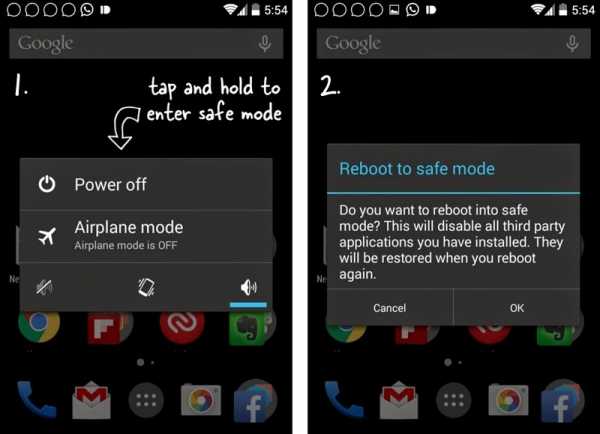
Нажмите и удерживайте кнопку питания
(1) Включение безопасного режима Samsung Galaxy
- Выключите устройство.
- Теперь нажмите кнопку питания на телефоне, чтобы включить его.
- Во время процедуры запуска (когда на экране появляется логотип Samsung Galaxy) удерживайте кнопку уменьшения громкости.
- Ваш телефон запустится в безопасном режиме.
- Ваш телефон не загружает сторонние приложения или игры в безопасном режиме.
Чтобы вернуться в обычный режим, просто перезагрузите телефон.
(2) HTC
- Выключите, а затем включите телефон, нажав кнопку питания.
- Когда на экране появится логотип HTC, нажмите и удерживайте кнопку уменьшения громкости.
- Удерживайте нажатой, пока не появится домашний экран и безопасный режим.
- Вы почувствуете вибрацию, когда войдете в безопасный режим.
(3) Nexus Six
- Выключите телефон и извлеките аккумулятор, как обычно.
- Нажмите и удерживайте параметр Power off в диалоговом окне.
- Коснитесь OK, когда перезагрузка в безопасный режим появится в виде окна подтверждения.
- Ваше устройство перейдет в безопасный режим.
(4) Sony Xperia
- Выключите телефон.
- Нажмите кнопку питания, чтобы перезагрузить устройство.
- Как только вы почувствуете вибрацию при запуске, нажмите и удерживайте кнопку уменьшения громкости.
- Нажмите и удерживайте, пока устройство не перейдет в безопасный режим.
(5) Motorola Droid
- Выключите телефон и выдвиньте аппаратную клавиатуру.
- Постоянно нажимайте кнопку Power + Menu на клавиатуре.
- Удерживайте кнопку меню, пока не почувствуете вибрацию и на экране не появится глаз дроида.
- Ваш телефон перейдет в безопасный режим.
Таким образом, из этого поста вы узнали, «как отключить безопасный режим» на вашем телефоне и как им пользоваться. Единственное отличие состоит в том, что сторонние установки, включая приложения и игры, загруженные из Play Store, просто не работают в этом режиме, и вы также не можете устанавливать какие-либо сторонние приложения или игры. Безопасный режим переносит ваши разработки в более безопасную зону, и он чаще всего используется разработчиками и программистами для отладки любого приложения, которое вызывает проблемы с программным обеспечением телефона.Поэтому в этом режиме с телефоном следует обращаться очень осторожно, и, если вы не разработчик, не следует связываться с телефонными системами.
Теги
Samsung galaxy безопасный режим
.
Решено: S8 - Как выключить телефон без защиты?
Не могли бы вы попробовать эту же операцию в безопасном режиме?
Включение и использование безопасного режима
Безопасный режим позволяет включать устройство с отключенными сторонними приложениями. Затем вы можете легко удалить приложения, которые могут вызывать конфликт или проблемы с программным обеспечением.
Выключите устройство.
Нажмите и удерживайте кнопку питания за пределами экрана с названием модели.
Когда на экране появится «SAMSUNG», отпустите кнопку питания.
Сразу после отпускания клавиши питания нажмите и удерживайте клавишу уменьшения громкости.
Продолжайте удерживать клавишу уменьшения громкости, пока устройство не перезагрузится.
Безопасный режим отобразится в нижнем левом углу экрана.
Отпустите клавишу уменьшения громкости, когда увидите безопасный режим.
Отключить безопасный режим
Нажмите и удерживайте кнопку питания.
Нажмите «Перезагрузить».
дайте мне знать, приходите пожалуйста
Посмотреть решение в исходном сообщении
.Safe Mode SAMSUNG Galaxy A50, как в
Как войти в безопасный режим в SAMSUNG Galaxy A50 ? Как открыть безопасный режим на SAMSUNG Galaxy A50? Как выйти из безопасного режима SAMSUNG Galaxy A50? Как загрузить в безопасном режиме SAMSUNG Galaxy A50?
Здесь вы найдете ответы на все эти вопросы. Узнайте, как получить доступ к скрытому режиму Android 9.0 Pie под названием Safe Mode.
Первый способ:
- Сначала начните нажимать кнопку Power на пару секунд.
- Если появится меню, нажмите «Выключить» и дважды в меню выберите значок «Безопасный режим».
- Подождите немного.
- Отлично! Ваш смартфон находится в безопасном режиме.
- Перезагрузите телефон, чтобы выйти из этого режима.
Второй метод:
- Удерживайте кнопку питания несколько секунд.
- Когда появится меню, выберите «Перезагрузить» и подтвердите это.
- Если появляется логотип SAMSUNG Galaxy A10, нажмите кнопку уменьшения громкости.
- Отпустите эту клавишу, когда увидите безопасный режим.
- Отлично!
Если вы нашли это полезным, нажмите на звездочку Google, поставьте лайк Facebook или подписывайтесь на нас на Twitter и Instagram
доля ТвитнутьБезопасный режим (SAMSUNG Galaxy A50)
Рейтинг: 5.0 - 1 отзыв Режим восстановленияБезопасный режим в SAMSUNG Galaxy A5 (2017) - вход / выход из безопасного режима - видео
БЕЗОПАСНЫЙ РЕЖИМ SAMSUNG Galaxy A50 - Как открыть безопасный режим и выйти из него - видео
Статьи
Как дезинфицировать мышь и клавиатуру? Что такое TikTok? Что такое Zoom Boom?Статьи
01 апреля 2020
Как дезинфицировать мышь и клавиатуру?07 мая 2020
Что такое TikTok?25 мая 2020
Что такое Zoom Boom? Увидеть все .Безопасный режим SAMSUNG Galaxy Note 9, как
Как войти в безопасный режим в SAMSUNG Galaxy Note 9 ? Как открыть безопасный режим на SAMSUNG Galaxy Note 9? Как выйти из безопасного режима SAMSUNG Galaxy Note 9? Как загрузить в безопасном режиме SAMSUNG Galaxy Note 9?
Здесь вы найдете ответы на все эти вопросы. Узнайте, как получить доступ к скрытому режиму Android 8.1 Oreo под названием Safe Mode.
- Когда мобильный телефон включен, нажмите кнопку питания на пару секунд.
- Затем нажимайте «Выключить», пока не появится «Перезагрузить в безопасном режиме».
- Подтвердите и подождите несколько секунд.
- Успех! Ваше устройство будет в безопасном режиме.
- Перезагрузите телефон, чтобы выйти из этого режима.
Если вы нашли это полезным, нажмите на звездочку Google, поставьте лайк Facebook или подписывайтесь на нас на Twitter и Instagram